在工作环境中,如果多台电脑需要共享同一台打印机,可以通过设置共享盘来实现。本文将详细介绍如何将打印机添加为共享设备,并提供了15个段落的,以帮助读者顺利完成该操作。
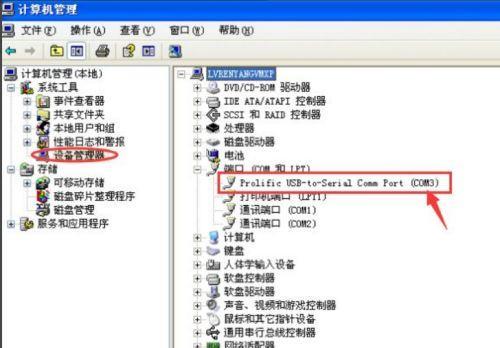
检查网络连接和打印机状态
在开始设置打印机共享之前,首先需要确保电脑与打印机已正确连接到同一网络,并且打印机处于正常工作状态。
打开控制面板
点击Windows开始菜单,在搜索栏中输入"控制面板",然后选择相应的选项来打开控制面板。
选择设备和打印机
在控制面板中,找到并点击"设备和打印机"选项。
找到要共享的打印机
在设备和打印机页面中,找到要共享的打印机并右键点击该打印机的图标。
选择"共享"选项
在弹出的右键菜单中,选择"共享"选项来进入打印机共享设置。
设置共享权限
在共享设置页面,可以选择是否允许其他电脑访问该打印机,并设置相应的权限。
命名共享打印机
为共享打印机命名,以便其他电脑可以方便地识别和连接该打印机。
保存设置并关闭窗口
在完成共享设置后,点击"应用"或"确定"按钮来保存设置,并关闭相关窗口。
连接共享打印机
在其他需要共享该打印机的电脑上,打开控制面板并选择"设备和打印机"选项。
添加网络打印机
在设备和打印机页面中,点击"添加打印机"选项来添加网络打印机。
搜索共享打印机
选择"添加一个网络、无线或蓝牙打印机",然后等待电脑搜索可用的共享打印机。
选择共享打印机
在搜索结果中,找到已经设置为共享的打印机,并选择连接该打印机。
安装共享打印机驱动程序
根据提示,安装共享打印机的驱动程序,并按照指示完成安装过程。
完成设置
一旦安装完成,该电脑即可访问共享打印机,并开始进行打印操作。
通过以上步骤,我们可以轻松地将打印机添加为共享设备,从而实现多台电脑共享同一台打印机的功能。这种设置能够提高工作效率并简化打印操作,特别适用于办公室环境中需要频繁共享打印机的情况。
通过本文所述的设置步骤,读者可以轻松地将打印机添加为共享设备。这种设置不仅简化了多台电脑之间的打印操作,还提高了工作效率。希望本文对读者在实现打印机共享功能方面提供了有价值的指导。
如何设置打印机添加共享盘
在如今的办公环境中,共享文件和打印机已成为必不可少的工作工具。如何将打印机添加为共享盘,使得多个用户可以方便地访问和使用它呢?本文将详细介绍如何设置打印机添加共享盘,并提供了一步步的操作指南。
1.确保网络连接正常:
-检查打印机和计算机是否连接到同一个网络。
-确保网络连接稳定。
2.打开共享设置:
-在计算机上点击开始菜单,选择“控制面板”。
-在控制面板中,找到并点击“网络和共享中心”。
3.设置高级共享设置:
-在网络和共享中心页面中,点击左侧的“更改高级共享设置”。
-在高级共享设置页面中,找到“文件和打印机共享”选项,确保已启用。
4.找到打印机:
-在计算机上点击开始菜单,选择“设备和打印机”。
-在设备和打印机窗口中,找到要设置为共享的打印机。
5.右键点击打印机:
-在打印机上点击右键,选择“共享”。
6.设置共享名称:
-在共享设置中,为打印机设置一个易于识别的共享名称。
-确保选择“共享此打印机”。
7.添加权限:
-点击“权限”,进入共享权限设置页面。
-添加需要访问打印机的用户或用户组。
8.完成共享设置:
-点击“应用”和“确定”按钮保存设置。
-关闭设备和打印机窗口。
9.连接共享打印机:
-在其他计算机上点击开始菜单,选择“设备和打印机”。
-点击“添加打印机”。
10.手动添加网络打印机:
-在添加打印机向导中选择“添加网络、蓝牙或无线打印机”。
11.输入共享名称:
-输入共享打印机的名称。
-点击“下一步”继续。
12.完成打印机设置:
-等待系统连接到共享打印机。
-完成添加网络打印机向导。
13.测试打印:
-打开任意文档,选择共享打印机进行测试打印。
14.优化共享设置:
-根据需求,可以进一步设置共享权限、安全性等。
15.
通过以上简单的步骤,你可以成功设置打印机添加共享盘,让多个用户轻松访问和使用打印机。这种设置能够提高办公效率,促进协作。记住,保证网络连接的稳定性和正确设置共享权限是确保共享盘正常工作的关键。
标签: #打印机









